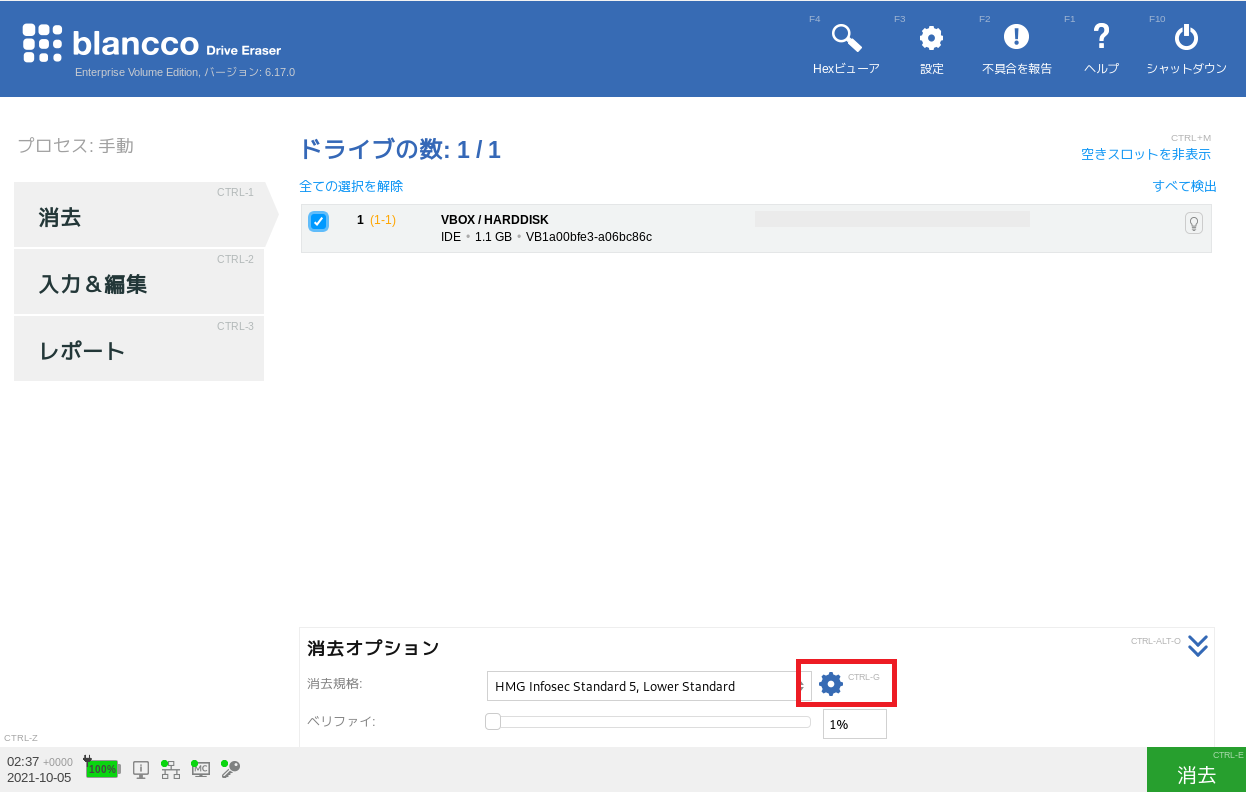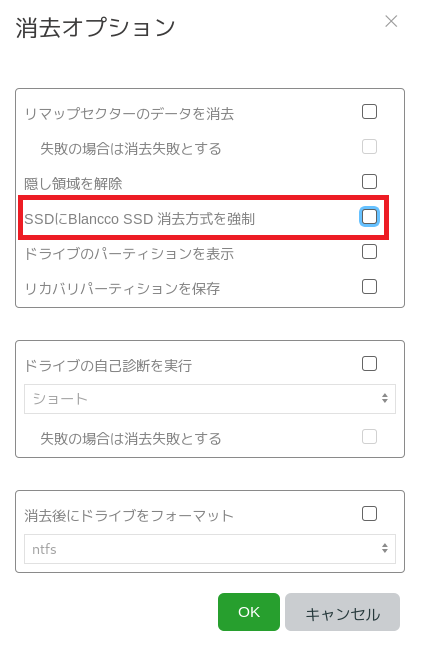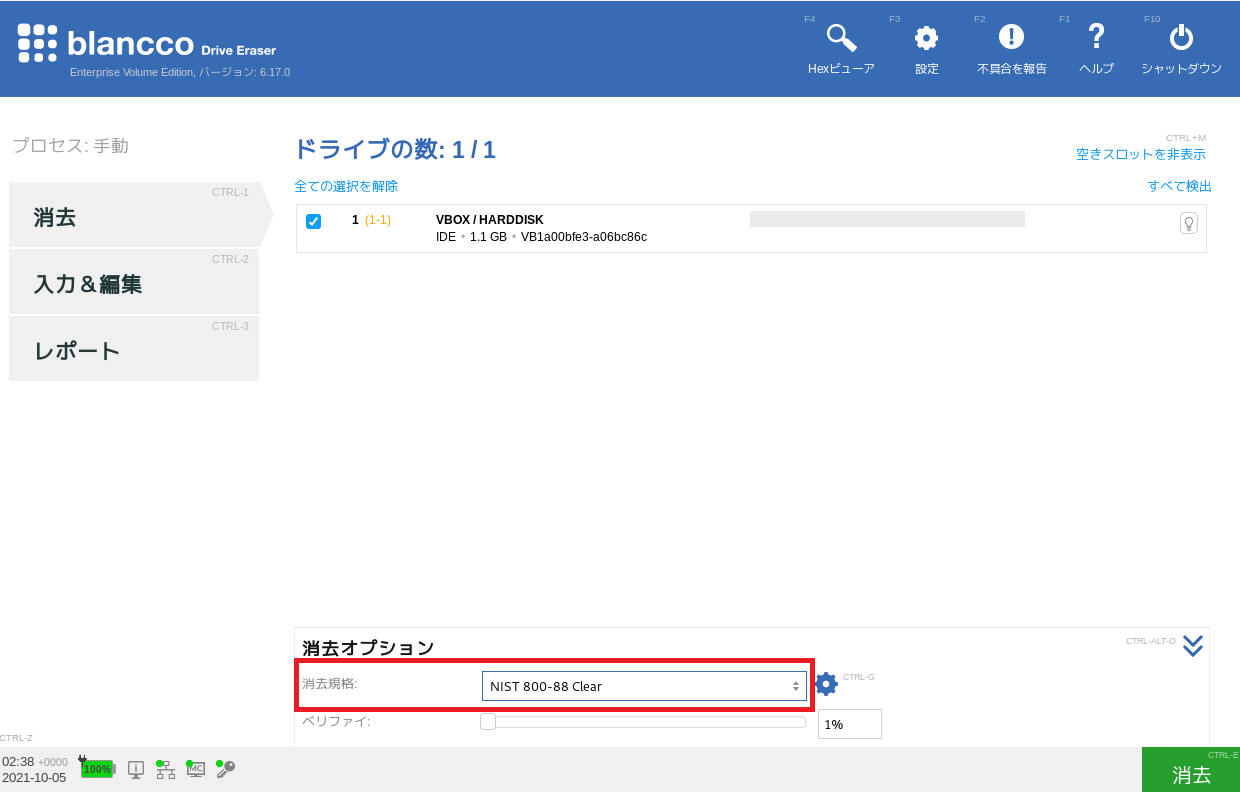Page History
...
特定のファームウェアベースの消去コマンドが失敗するか、サポートされていないため、SSDやNVMeドライブの消去が失敗します。
たとえば、次の失敗メッセージのいずれかが消去レポートに記載されています:たとえば、次の失敗メッセージのいずれかが消去レポートに記載されます。
| 例外メッセージ |
|---|
| ENHANCED SECURE ERASE コマンドが失敗しました。 |
| SECURE ERASE コマンドが失敗しました。 |
| FORMAT UNIT コマンドが失敗しました。 |
| BLOCK ERASE EXT コマンドが失敗しました。 |
| OVERWRITE EXT コマンドが失敗しました。 |
| 暗号消去が失敗しました。 |
原因
一部の消去規格 (および消去設定)には、消去を正常に完了するために必須となるファームウェアベースの消去ステップが組み込まれています。場合によっては、ドライブがこれらの必要なファームウェアコマンドをサポートしていない(ドライブのファームウェアに実装されていない)、あるいはドライブがロック状態になっているためにこれらのコマンドを使用できないことがあります。一部の消去規格 (および消去設定) には、消去を正常に完了するために必須となるファームウェアベースの消去ステップが組み込まれています。場合によっては、ドライブがこれらの必要なファームウェアコマンドをサポートしていない (ドライブのファームウェアに実装されていない) 、あるいはドライブがロック状態になっているためにこれらのコマンドを使用できないことがあります。
使用されるコマンドは、消去対象ドライブの構成や選択された消去設定、消去規格によって異なります。
解決策
このようなドライブの場合、回避策として消去プロセスにファームウェアベースの消去ステップを含まない消去の設定を使用し、消去することができます。このような消去プロセスでは、消去結果がClearレベルとなることに注意してください。Clearレベルの消去では非侵襲的なデータ復旧手法から保護されます。このようなドライブの場合、回避策として消去プロセスにファームウェアベースの消去ステップを含まない消去の設定を使用し、消去することができます。このような消去プロセスでは、消去結果がClearレベルとなることに注意してください。Clearレベルの消去は非侵襲的なデータ復旧手法から保護します。
この方法を使用するには次の手順に従います:この方法を使用するには次の手順に従います。
- Drive Eraserのユーザーインターフェースで、「消去オプション」に移動し、歯車アイコンをクリックして (またはCtrl+Gキーを押下)、「消去オプション」の追加メニューを開きます。Eraserのユーザーインターフェースで「消去オプション」を開き、歯車アイコンをクリック (またはCtrl+Gキーを押下) して「消去オプション」メニューを開きます。
- 「SSDにBlancco SSD 消去方式を強制」のチェックボックスをオフにして無効化し、「OK」をクリックして設定を保存します。
- 「消去規格」のドロップダウンメニューを使用して消去規格を変更します。「NIST 800-88 Clear」など、ファームウェアベースの消去ステップを含まない規格を選択します。
- 消去を実行します。
...